directx修复工具,图文详解怎么使用directx修复工具
- 2018-07-10 11:00:27 分类:win7
最近小编在看小伙伴们发来的私信时,看到有小伙伴们在问怎么使用directx修复工具的问题,所以小编今天就来说说怎么使用directx修复工具,小伙伴们你们快接着往下看吧。
对于怎么使用directx修复工具的问题,小编之前就有在网页上看到过,不过那个时候我还不知道问题的答案。但是现在不同,现在我是知道啦,所以现在小编就要跟你们分享一下directx修复工具的使用教程。
1.下载DirectX修复工具。百度网盘分享路径是:先点“全部文件” ,再找到并打开“维护电脑”,在找到并打开“恢复软件”,再点“DirectX修复工具”http://pan.baidu.com/s/1nvIYAvB
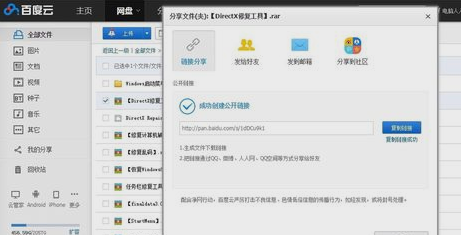
directx修复工具示例1
2.解压之后,这里有两个DirectX Repair.exe修复工具,另一个DirectX_Repair_win8.exe修复工具是专门给Windows 8操作系统使用的,不要混淆了

directx修复工具示例2
3.因为是绿色工具,所以无需安装,双击打开,检测并修复。

directx修复工具示例3
4.耐心等一会儿哈~等修复好了就点退出。

directx修复工具示例4
5.如果有什么不对头的,那就查看日志。

电脑问题示例5
6.还可以点击右边的下拉箭头▼→点选同时更新C++,如下图所示,不过注意,修复动态链之后,重启电脑,查看效果,如果有效,就说明原来是动态链问题。如果无效,再尝试更新C++(这样比较好判断问题之所在)。

电脑问题示例6
7.更新完后,重启,否则无效。

修复工具示例7
幕后小彩蛋:Windows XP SP3系统用户需先安装Microsoft .NET Framework 2.0或更高版本(可以到微软官网下载和系统匹配的版本)才可运行DirectX修复工具哟~~~

修复工具示例8